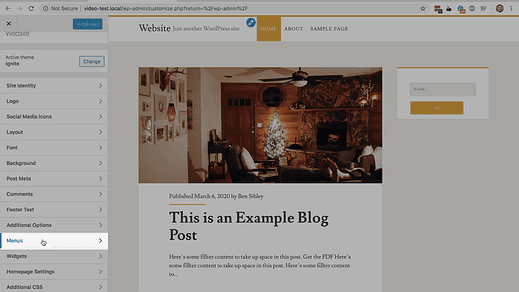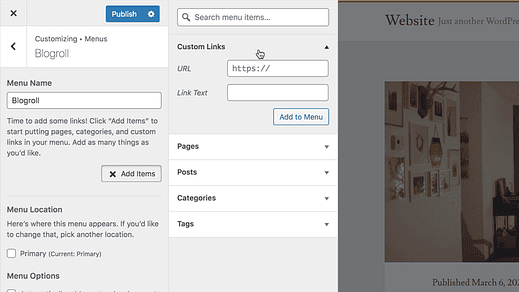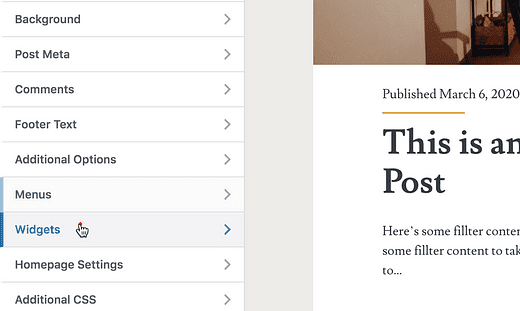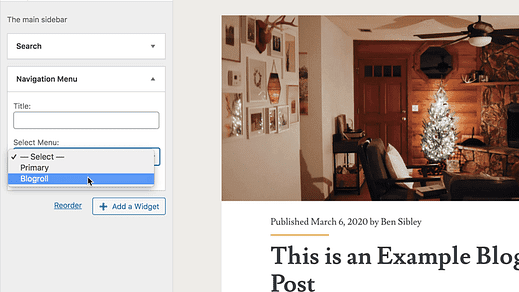Kuinka lisätä blogiluettelo WordPress-sivustollesi
Kuten olet ehkä huomannut, itse isännöidyille WordPress-sivustoille ei ole olemassa "Blogroll"-widgetiä.
Mutta se ei ole ongelma!
Blogroll on pohjimmiltaan vain linkkiluettelo, joten on olemassa lukuisia tapoja luoda sellainen ilman uusien lisäosien asentamista.
Tässä opetusohjelmassa opit menetelmän luoda blogiluetteloita, joita on helppo käyttää ja päivittää tulevaisuudessa.
Blogroll-widgetin luominen
Se voi aluksi tuntua oudolta, mutta paras tapa on käyttää valikkoa blogrolliin.
Tilaa Compete Themes Youtubessa
Aloita käymällä Live Customizerissa napsauttamalla Ulkoasu > Mukauta -linkkiä.
Avaa sitten valikot-osio lähellä mukauttamistyökalun alaosaa.
Luo uusi valikko ja anna sille nimi "Blogroll" ja jatka napsauttamalla Seuraava-painiketta.
Napsauta seuraavassa paneelissa Lisää kohteita -painiketta ja napsauta sitten Mukautetut linkit -osiota avataksesi valikon vaihtoehdot.
Tämän avulla voit lisätä valikkoon linkkejä ulkoisille verkkosivustoille. Kirjoita blogiluetteloon kaikkien niiden sivustojen nimet ja URL-osoitteet, joihin haluat linkittää, ja napsauta sitten näytön yläreunassa olevaa Julkaise-painiketta.
Nyt valikko on luotu blogiluettelosi linkeillä. Viimeinen vaihe on lisätä blogiluettelo sivustollesi.
Voit tehdä tämän avaamalla Widgetit-osion.
Jos sinulla on useita widget-alueita, voit valita ensin widget-alueen, johon haluat lisätä blogiluettelon. Napsauta sitten Lisää widget -painiketta ja valitse Navigointivalikko-widget.
Lopuksi voit käyttää valikkoa valitaksesi luomasi Blogroll-valikon.
Nyt blogiluettelo näkyy valitsemallasi widget-alueella.
Parasta tässä lähestymistavassa on, että voit helposti lisätä ja poistaa linkkejä milloin haluat. Sinun ei tarvitse muokata HTML-koodia tai asentaa uusia laajennuksia.
Blogrollien luominen WordPressillä
Nyt kun tiedät tästä tekniikasta, voit käyttää sitä uudelleen muihin tarkoituksiin kuin blogikirjoituksiin.
Navigointivalikko-widgetin avulla voit linkittää suosituimpiin viesteihisi, sivustosi tärkeisiin sivuihin tai suosittelemiisi tuotteisiin. Ole luova!
Jos haluat lisää tapoja jatkaa sivustosi parantamista, tutustu seuraavaan oppaaseen:
31 helppoa tapaa mukauttaa WordPress-sivustoasi →
Kiitos, että luit, ja jos tämä viesti auttoi sinua tänään, harkitse sen jakamista ennen kuin lähdet.